Como remover plugins, extensões e complementos do Firefox
Os complementos no Firefox podem ser úteis porque podem ajudar a bloquear anúncios e pop-ups, gerenciar senhas, tornar sua navegação mais segura e facilitar as compras online. Mas eles também podem ficar desatualizados e com bugs, e permitir que terceiros rastreiem seu comportamento de navegação. Nesse caso, é preferível removê-los.
Veja como remover complementos, como plugins, extensões e temas, do Firefox:
-
Em uma janela aberta do navegador, clique no menu hambúrguer (três linhas horizontais) e escolha Complementos e temas. Ou use o atalho de teclado: ctrl + shift + A.
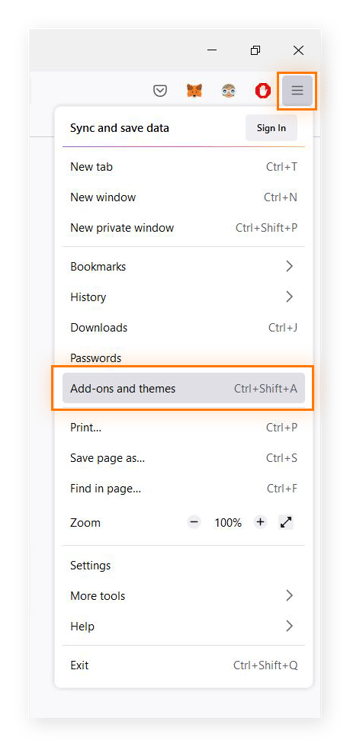
-
Selecione Extensões e depois clique no ícone de reticências no complemento a ser removido.
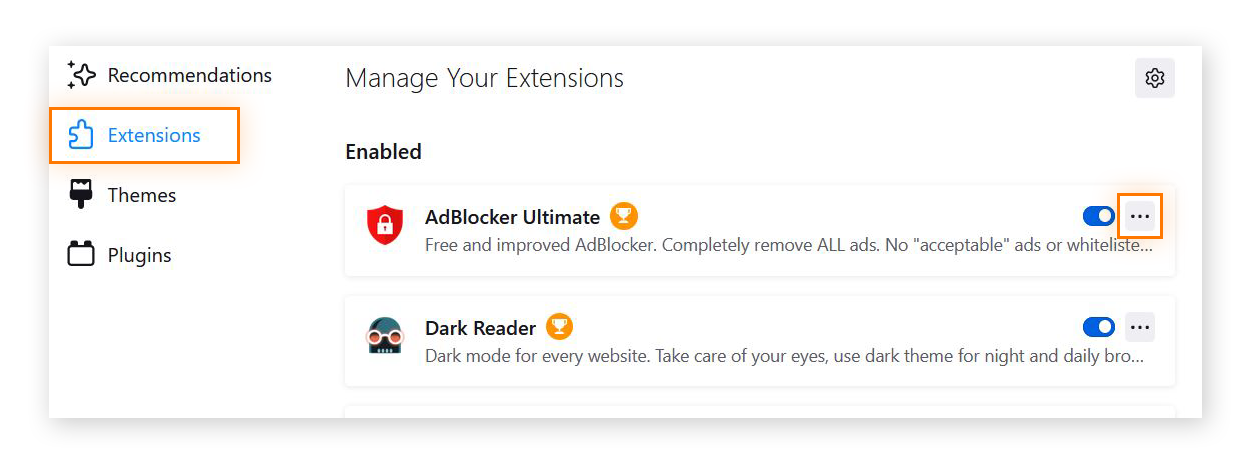
-
Selecione Remover na lista suspensa.
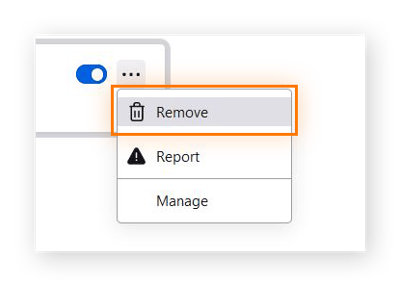
Se quiser apenas desativar o complemento, temporariamente, clique no botão azul para que fique cinza. A extensão do Firefox está agora desativada.
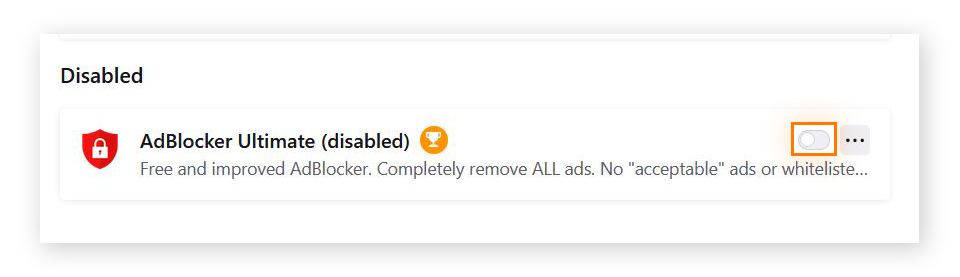
Você também pode remover facilmente extensões do Chrome e de outros navegadores em um processo semelhante. Não deixe também de conferir as melhores extensões de segurança e privacidade no Chrome antes de adicionar.
Remover complementos no modo de segurança do Firefox
Se precisar corrigir uma extensão com bugs, poderá remover complementos no Modo de segurança do Firefox (ou Modo de solução de problemas). No modo de segurança, os complementos são desativados automaticamente, mas você não poderá acessar o Gerenciador de Complementos para mais verificações. Mas ainda será possível excluir esses complementos no Modo de segurança.
Veja como remover complementos no Modo de segurança do Firefox:
-
Em uma janela aberta do navegador, clique no menu hambúrguer (três linhas horizontais) e escolha Ajuda.
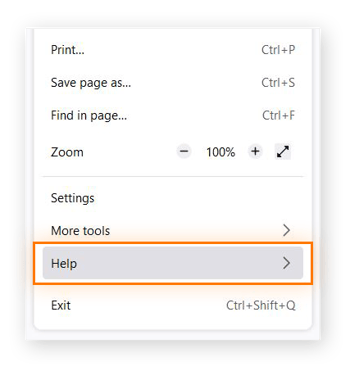
-
Selecione Modo de solução de problemas.
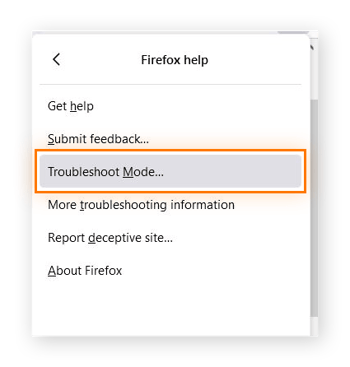
-
Selecione Reiniciar para confirmar.
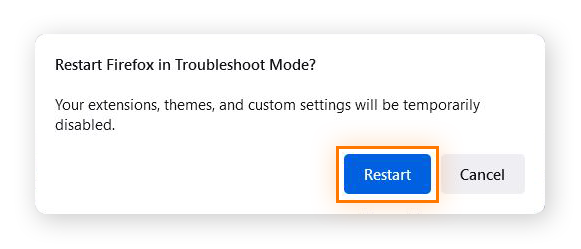
-
Uma segunda caixa de diálogo aparece para lembrar que todas as extensões, plugins e complementos do Firefox serão desativados. Selecione Abrir para continuar no Modo de solução de problemas.
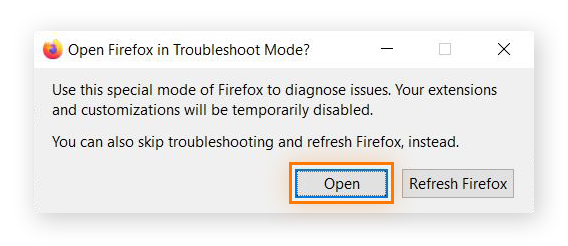
Assim que o Firefox abrir no Modo de solução de problemas, siga o mesmo processo para remover complementos no modo normal. Embora todas as extensões do Firefox estejam desativadas, você pode remover, denunciar e gerenciar complementos.
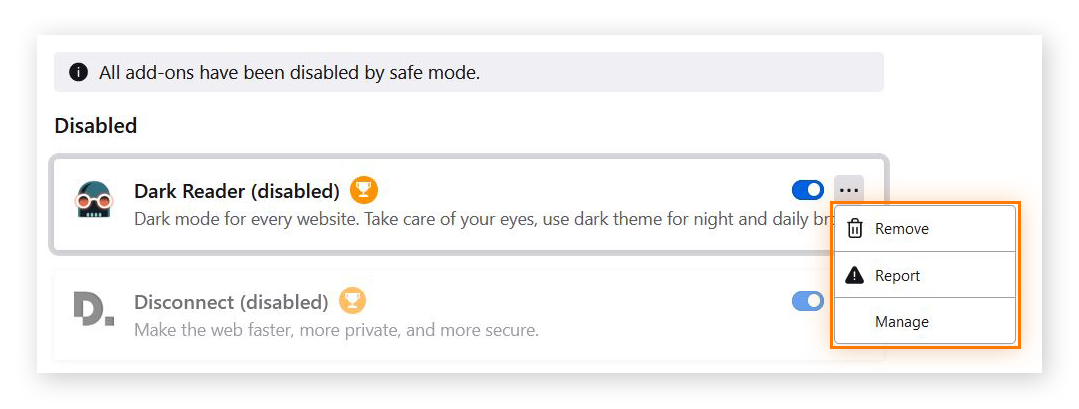
Proteger seu dispositivo contra extensões suspeitas
As extensões podem tornar a navegação mais fácil, conveniente e segura. A maioria das extensões e complementos é segura, fácil de instalar e gratuita. Mas o aumento de complementos gratuitos também significa mais oportunidades para que extensões de sequestro de navegador infectem o seu dispositivo e roubem dados.
Gerencie regularmente os complementos para eliminar os desnecessários. Monitore também outras fontes possíveis de malware com uma ferramenta de remoção de malware, que detecta e remove downloads suspeitos do seu dispositivo.
O Avast Free Antivirus mantém o navegador seguro ao verificar constantemente a presença de vírus e outros malwares, onde quer que sejam encontrados. Nosso recurso Escaneamento Inteligente detecta automaticamente complementos suspeitos e impede que eles infectem o navegador e o dispositivo. O Escaneamento Inteligente também sinaliza mecanismos de pesquisa inseguros e sites vulneráveis para que você possa melhorar ainda mais suas defesas online. Tudo isso de graça.
Por que é importante gerenciar complementos no Firefox?
Gerenciar complementos no Firefox ajuda a garantir que eles estejam atualizados e funcionando conforme o esperado, e que nada tenha sido adicionado sem o seu conhecimento. Complementos de navegador repletos de malware podem às vezes ser instalados silenciosamente por sites maliciosos.
A maioria dos complementos requer certas permissões para funcionar, como o acesso ao seu histórico de navegação ou a outros dados. A exclusão dos complementos não usados impede que seus dados sejam compartilhados desnecessariamente. Para maior privacidade antes de usar um complemento regularmente, você pode testá-lo no modo de navegação privada do Firefox.
Às vezes, complementos (como alguns bloqueadores de anúncios) podem causar problemas de funcionamento no navegador ou dificultar o acesso a sites. Esses complementos podem drenar a memória do seu dispositivo e deixar o Firefox lento, que não é o navegador mais rápido para começar. Revisar regularmente os complementos do navegador permite saber se eles estão sobrecarregando a memória, e navegar com as extensões do Firefox desativadas permite testar se eles realmente melhoram a experiência.
 Alguns complementos podem introduzir bugs ou tornar o navegador lento ou irresponsivo.
Alguns complementos podem introduzir bugs ou tornar o navegador lento ou irresponsivo.
Antes de instalar um complemento do navegador, verifique as avaliações e as permissões de dados necessárias. Se o complemento tiver um site principal, verifique se ele é seguro. Essas informações ajudarão você a decidir se ele é confiável.
Depois de instalar complementos confiáveis, use uma ferramenta de limpeza de navegador automática para ajudar a manter sua biblioteca de extensões do navegador Firefox organizada.
Gerenciar as extensões facilmente com o Avast Secure Browser
Gerenciar extensões do navegador é crucial para a segurança do dispositivo e dos dados, mas o trabalho manual pode ser cansativo. O Avast Secure Browser protege automaticamente seu dispositivo de complementos de navegador ruins, com recursos integrados de segurança e privacidade, como antirrastreamento, criptografia e proteção contra sites e downloads maliciosos.
Sem nada a perder e a melhor proteção de privacidade a ganhar, instale o Avast Secure Browser gratuitamente hoje mesmo.

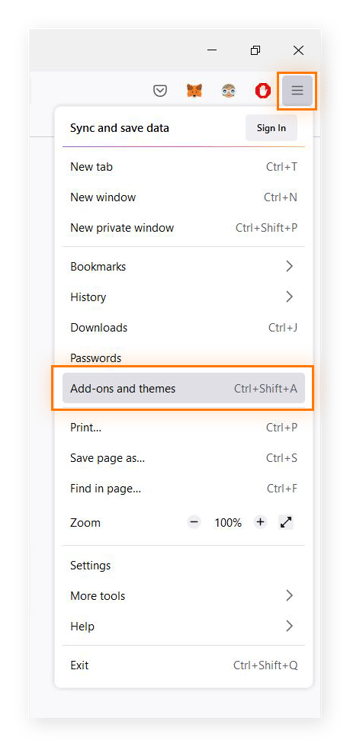
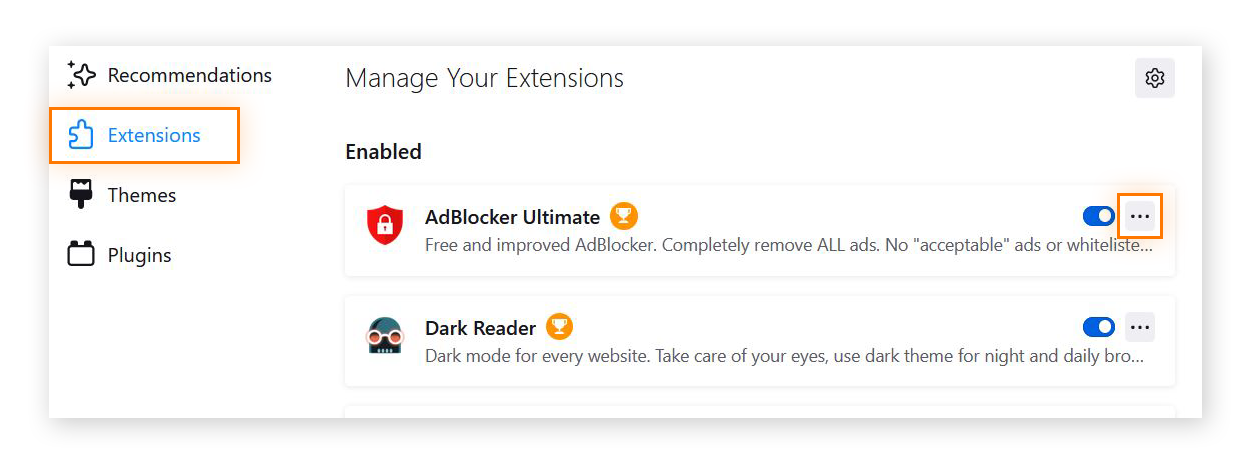
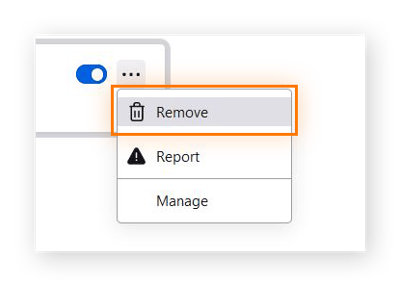
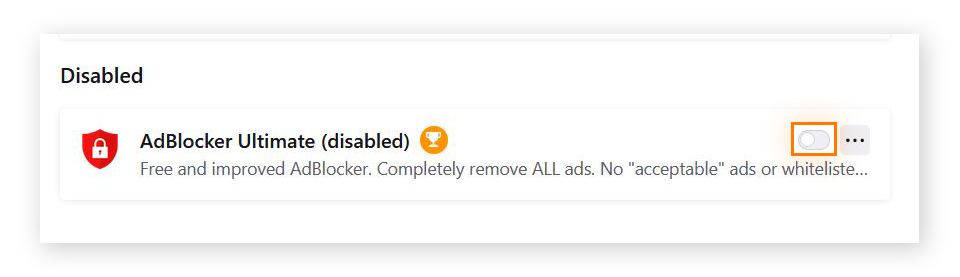
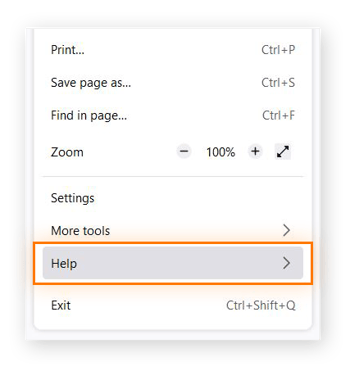
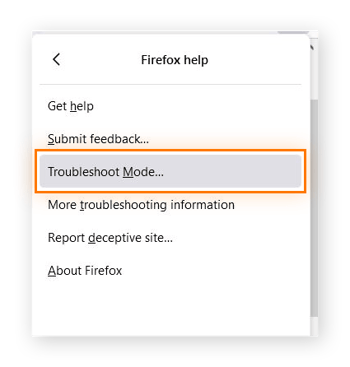
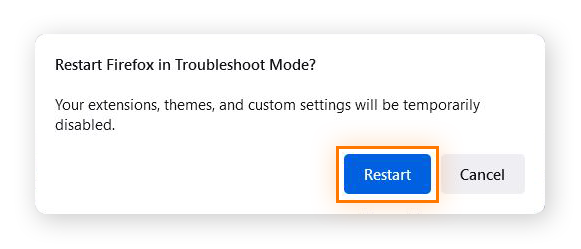
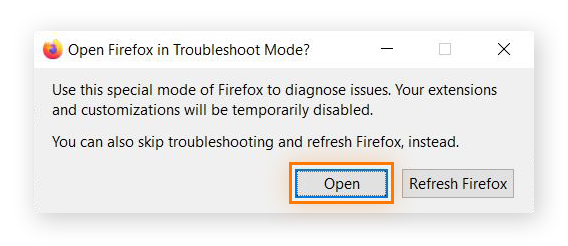
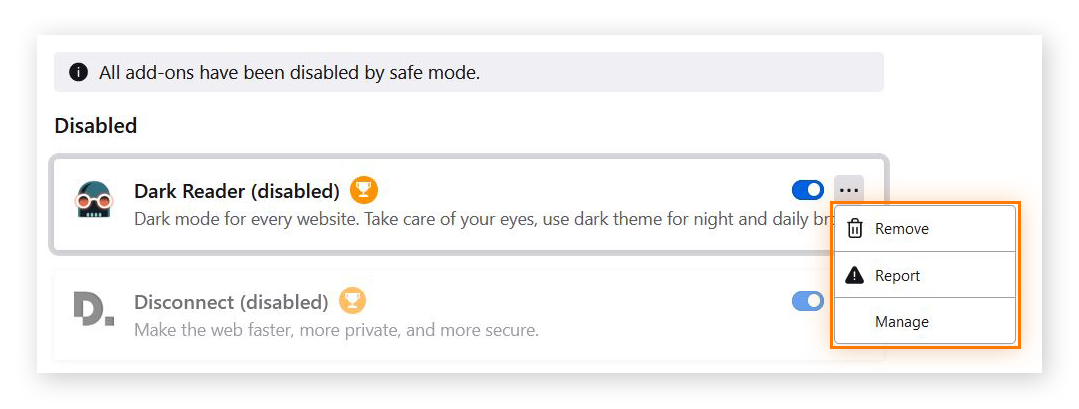
 Alguns complementos podem introduzir bugs ou tornar o navegador lento ou irresponsivo.
Alguns complementos podem introduzir bugs ou tornar o navegador lento ou irresponsivo.










